Vill du installera Kodi på din Samsung Smart TV? Om ditt svar är ja, är du på rätt plats. På den här sidan kommer vi att avslöja för dig hur du kan få Kodi i din Smart TV och steg för steg-proceduren för hur du ska gå vidare med installationsprocessen. Genom att ställa in strömningsenheten på din smarta Samsung TV kan du njuta av en fantastisk upplevelse. Detta framgår av de otroliga funktionerna som kommer från att kombinera de två enheterna.
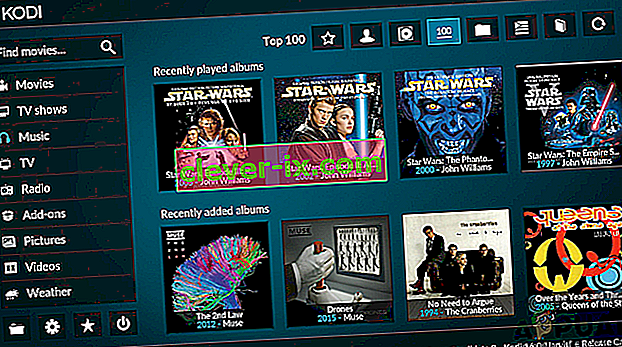
Tydligen finns det många sätt att installera Kodi på din Samsung Smart TV. Var och en av dessa metoder är lätt att följa och förstå, var noga med att välja den som är möjlig för dig. Metoderna inkluderar följande:
Metod 1: Installera Kodi till din Samsung TV med Chromecast
Detta är ett ganska enkelt sätt att installera Kodi på din smart-TV med hjälp av streaming-mediaspelaren Chromecast. För att uppnå en framgångsrik installation måste du därför ha några ytterligare program som Kodi, Chromecast, Chromecast-appen och Google Home-appen.

Se därför till att du följer de beskrivna stegen nedan för att du ska ha Kodi på din Smart TV:
- Först och främst måste du slå på ditt Wi-Fi-nätverk och se till att din telefon, liksom Samsung TV: n, är anslutna till samma Wi-Fi-nätverk.
- Se sedan till att Kodi är installerad på din smartphone genom att följa stegen nedan.
- Gå till Google Play Store på din telefon .
- Sök efter Kodi-appen i sökfältet.
- Klicka på Installera för att få Kodi installerat i din telefon.
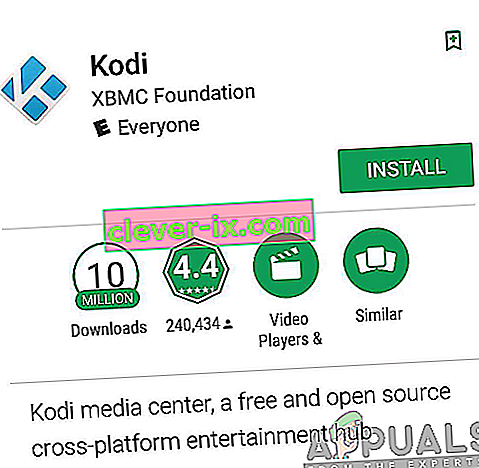
- Nu när du har Kodi installerat i din telefon kan du nu följa stegen ovan igen och installera Chromecast-appen.
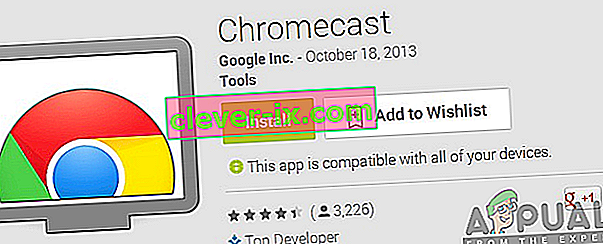
- Följ sedan proceduren i steg 2 och installera Google Home-appen .
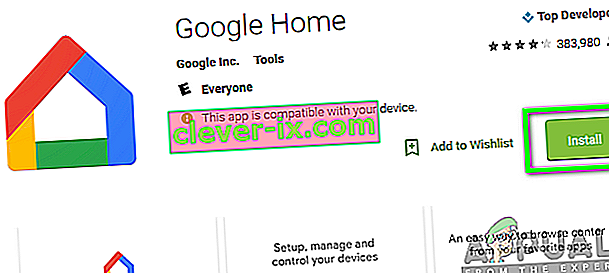
- När alla nödvändiga appar är installerade på din telefon startar du Chromecast-appen på din telefon. Anslut din Chromecast- stick till din Smart Samsung TV.

- Öppna nu Google Home-appen och klicka på alternativet Cast skärm / ljud i frontmenyn.
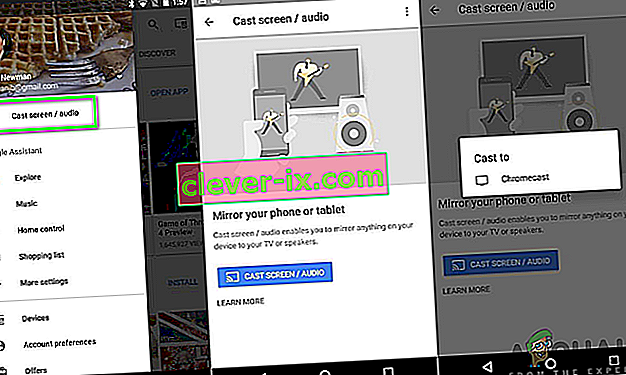
- Nu kan du se telefonens skärm på din Smart TV. Därför är du fri att öppna Kodi och streama filmer och TV-program efter eget tycke.
Du kan dock stöta på några problem med att installera Kodi på din Samsung TV på grund av en eller annan anledning. Lyckligtvis är du inte begränsad till metoderna eftersom du kan gå vidare till nästa metod och installera Kodi på din smart-TV.
Metod 2: Installera Kodi på Samsung Smart TV med Roku
Detta är också en av de enklaste metoderna att använda i syfte att installera Kodi på din Smart Samsung TV. Roku är en mediaspelare som låter dig strömma ett antal TV-program, filmer och musikvideor bland andra funktioner. Följ därför stegen nedan för att uppnå en lyckad installation:
- Först och främst bör du se till att din mobiltelefon och Roku-enhet är anslutna till samma Wi-Fi-nätverk.
- Ladda ner och installera Kodi på din smartphone från Google Play Store.
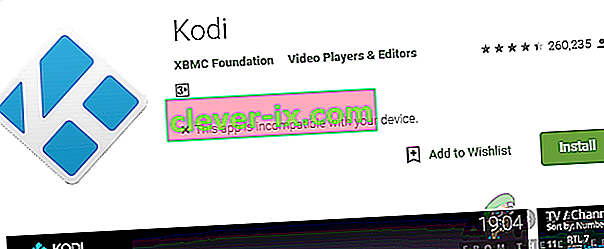
- Aktivera skärmspegling på din Roku genom att följa stegen nedan:
- Öppna Roku och gå till Inställningar.
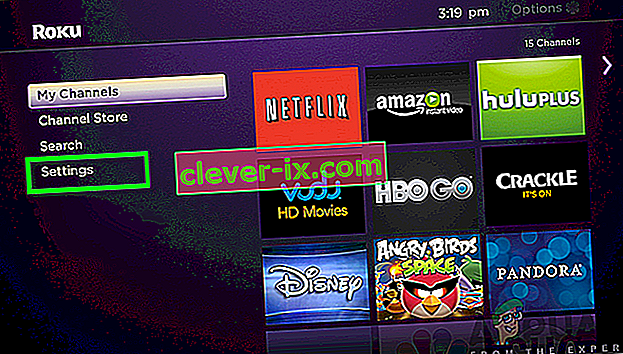
- Välj sedan System och fortsätt till Screen Mirroring.

- Klicka på Aktivera skärmspegling .
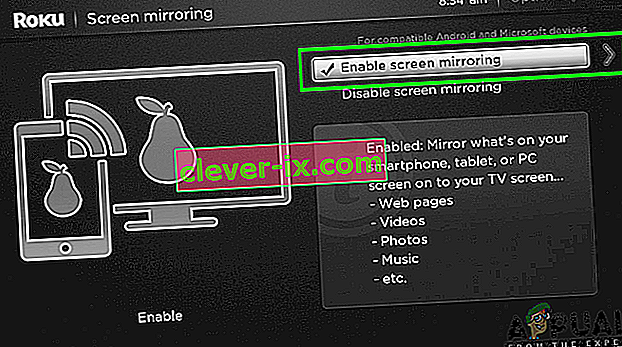
Hämtar skärmspeglingsapp
4. Därefter måste du ladda ner och installera alla skärmspeglingsappar på din telefon. För att uppnå detta:
- Gå till Google Play Butik på din smartphone.
- Sök efter Screen Mirroring-appen.
- Välj valfri skärmspeglingsapp och installera.
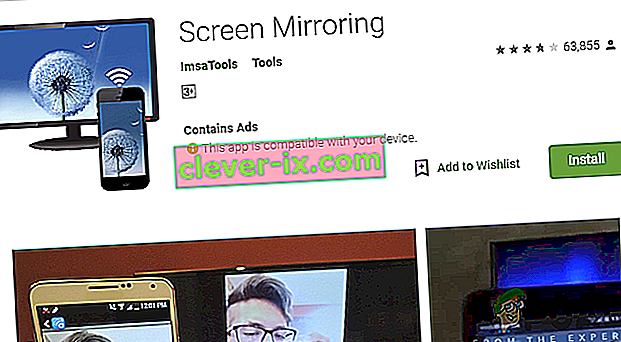
- Du kan nu njuta av de kompletta funktionerna i Kodi på din Samsung TV genom att kasta telefonens skärm på din Smart TV via skärmspeglingsappen.
Metod 3: Installera Kodi på Samsung TV med Android TV Box
Med Android TV-lådan kan du enkelt installera Kodi på din Smart Samsung TV utan att ta mycket tid. Denna procedur är enkel och så enkel som 123. Se därför till att följa stegen nedan:
- Anslut din Android TV Box till din Smart Samsung TV.
- Öppna Play Store på din Android TV Box .
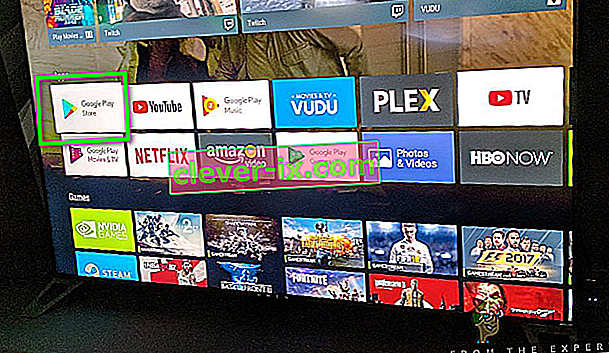
- Sök efter Kodi-appen i sökfältet.
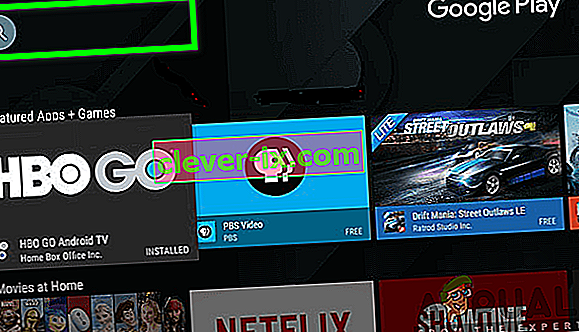
- Ladda ner och installera Kodi-appen.

- Med appen installerad kan du nu öppna Kodi och njuta av dess funktioner på din Smart TV.
Metod 4: Installera Kodi på din Smart Samsung TV med USB-enhet
Slutligen är det sista sättet i vår lista möjligheten att installera Kodi på din TV med en USB-enhet. För att uppnå detta måste du följa stegen nedan systematiskt:
- Först och främst måste du besöka Open ELEC-webbplatsen.
- Klicka på Nedladdningar längst upp på skärmen.
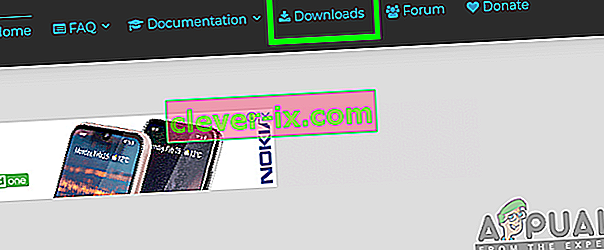
- Välj alternativet Generiska byggnader och klicka sedan på “[Stabil] Öppna ELEC 8.0.4 (x86_64)> Diskbild”
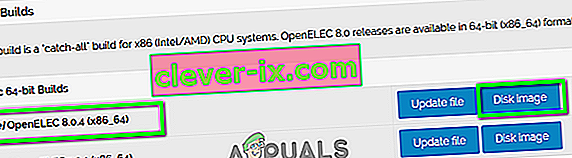
- Ladda ner Win32 Disk Imager och starta den.

- Välj den enhet där du vill installera Open Elec .
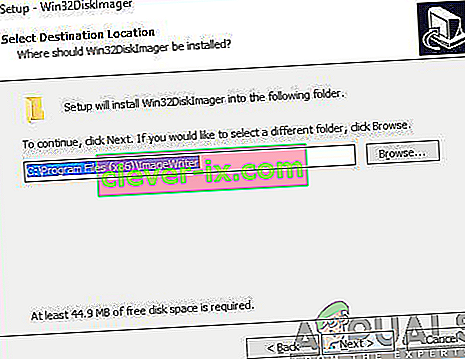
- Bläddra och öppna den nedladdade skivbilden Öppna Elec-filen och klicka på
- Vänta tills installationen är klar.
- Se till att din USB-enhet är ansluten och starta om datorn .

- Klicka på BIOS-inställningar
- Starta från USB-enheten.
Följaktligen, beroende på vilken typ av metod du använde, kommer du nu att ha Kodi installerat på din Smart Samsung TV. Därför kan du nu njuta av underhållningsupplevelsen på högsta nivå samt funktioner som är praktiska med Kodi. Dessutom kan du också installera Kodi-tillägg tillgängliga på tredje part.


